輕鬆合併 VOB 檔案的實用技巧
本文是一篇專為簡化您的影片合併體驗而設計全面終極指南。隨著對無縫影片編輯需求的不斷增加,HitPaw Univd成為了 Mac 使用者的首選解決方案,它提供了專為合併 VOB 檔案而設計的貼心功能。
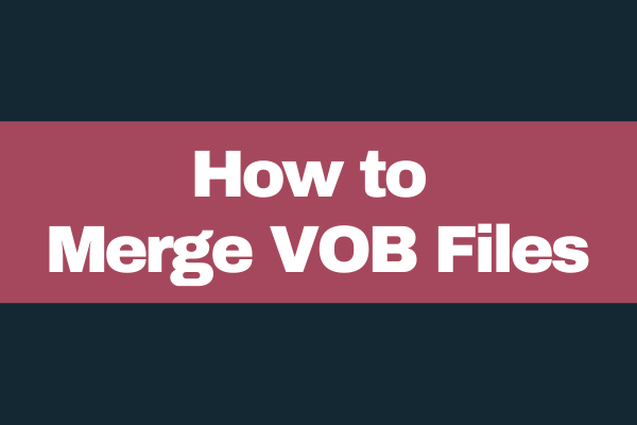
本指南將深入探討在 Mac 平臺上合併 VOB 檔案的細節,充分利用 HitPaw 的強大功能,為使用者帶來前所未有的便利。從循序漸進的操作指引到專家建議,讀者將能夠順暢地掌握合併過程,充分釋放影片編輯的全部潛力。
無論您是新手還是經驗豐富的專業人士,結合本指南和 HitPaw Univd,您都能以前所未有的方式和技巧建立引人入勝、有凝聚力的影片。
第1部分:什麼是VOB檔案?
VOB(Video Object)檔案通常與 DVD 視訊光碟相關聯,並包含數位格式的音訊、視訊、字幕和選單內容。本節將探討合併vob檔案及其在影片編輯和播放中的意義。
VOB合併是指將多個VOB檔案合併為一個檔案,使得播放更加流暢。使用者可以透過合併 VOB 檔案來建立連貫的觀看體驗,讓各個短片之間不會出現中斷。
合併 VOB 檔案的優點是多方面的。首先,它使得播放更加流暢,無需在觀看時手動切換檔案。此外,合併的 VOB 檔案簡化了影片內容的結構,使管理和歸檔大量素材變得更加容易。
還有各種場景需要合併 VOB 檔案。例如,在編輯 DVD 影片內容時,合併 VOB 檔案可以實現更簡單的編輯流程,因為編輯人員可以使用單一檔案而不是多個碎片檔案。
此外,合併 vob 檔案對於影片剪輯來說至關重要,紛繁多樣的剪輯可以增強故事表達和視覺凝聚力。
對於不同的影片專案來說合併 VOB 檔案在管理影片內容方面上提供了無與倫比的靈活性和便利性。
第2部分:Mac 上排名前 3 的 VOB 檔案合併工具
1.HitPaw影片轉檔軟體
HitPaw Univd (HitPaw Video Converter)專為Mac使用者量身打造,兼具多功能性和易用性,無疑是Mac平臺上的首選影片編輯工具。
HitPaw影片轉檔軟體擁有直觀的操作介面和強大的功能,讓Mac使用者能夠輕鬆自如地進行各種影片編輯任務。無論您是想免費合併VOB檔案,還是需要精準快速地進行其他影像處理操作,它都能滿足您的需求。
HitPaw影片轉檔軟體的主要特點
- 輕鬆轉換照片和影片格式,確保與各種裝置和平臺的相容性。
- 支援10,000 多個網站的影片下載,幫使用者獲取大量線上內容。
- 輕鬆從流行平臺提取音樂,使使用者能夠快速為其影片建立自訂配樂。
- 使用專業級編輯工具提升您的影片,包括修剪、裁剪、新增字幕、應用效果等,。
- 擁有影像壓縮器、螢幕錄製和 2D 轉 3D等的各種流行的工具,豐富了軟體的功能。
藉助其多樣化和強大的功能,HitPaw Univd再次凸顯出其在 Mac 平臺上作為首選影片編輯工具的地位,進一步鞏固了其作為頂級 VOB 檔 案合併工具的聲譽。
使用HitPaw影片轉檔軟體的步驟
1.下載並安裝 HitPaw Univd。
2.開啟HitPaw影片轉檔軟體後,新增要合併的影片。
3.選擇輸出格式。若要將匯入的影片合併為一個,請選擇「合併為一個檔案」,然後按下「全部匯出」按鈕。
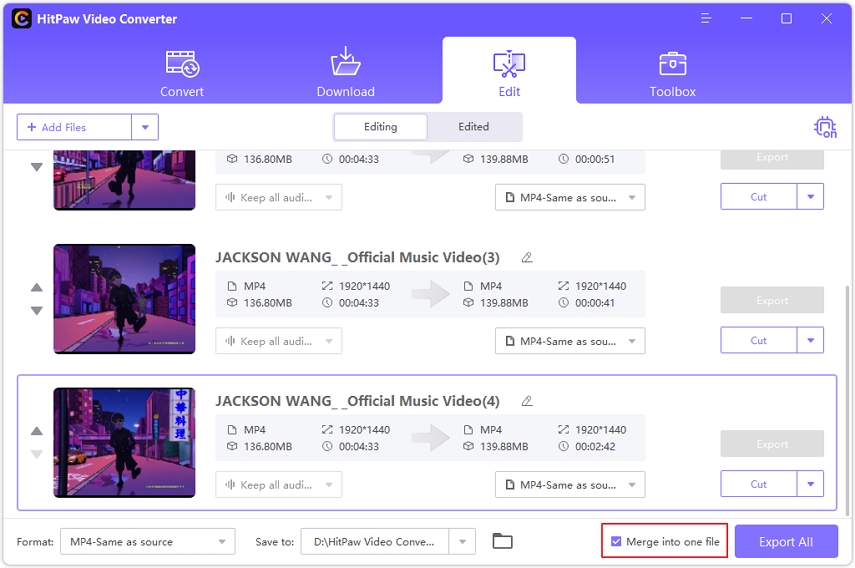
4.按下「合併到一個檔案」選項後,點選「全部匯出」按鈕。
2. VLC
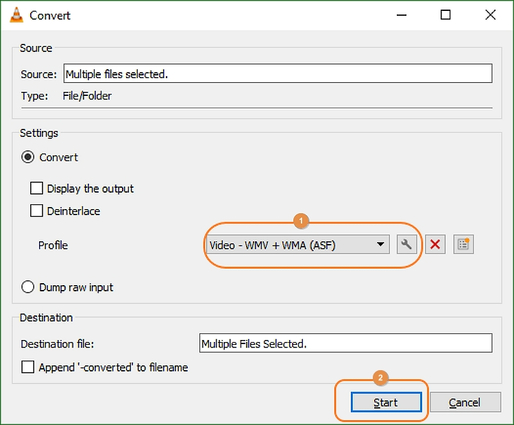
VLC (VideoLAN)是一款多功能多媒體播放器。它是 Mac 上最好的免費 vob 合併工具,為合併 vob 檔案提供了適當的解決方案。以下是其主要功能以及合併 VOB 檔案的步驟:
VLC的特點:
- VLC 是一款免費的開源多媒體播放器,適用於各種平臺,包括 Mac、Windows 和 Linux。
- 除了播放多媒體檔案之外,VLC 還提供進階的影片編輯功能。
- 它支援各種視訊格式,包括 DVD 中常見的 VOB 檔案。
- VLC 直觀的介面使使用者無需額外的軟體即可輕鬆合併 VOB 檔案。
將 VOB 檔案與 VLC 合併的步驟:
- 在 Mac 上啟動 VLC 媒體播放器。
- 點選選單列中的「Media」選項卡,然後從下拉式選單中選擇「Open Multiple Files」。
- 在「Open Media」視窗中,按下「Add」按鈕選擇要合併的 VOB 檔案。
- 新增所有的檔案後,按下視窗底部的「Play」按鈕。
- VLC 現在將按順序播放選定的 VOB 檔案,將它們合併到單一影片檔案中。
3. Handbrake
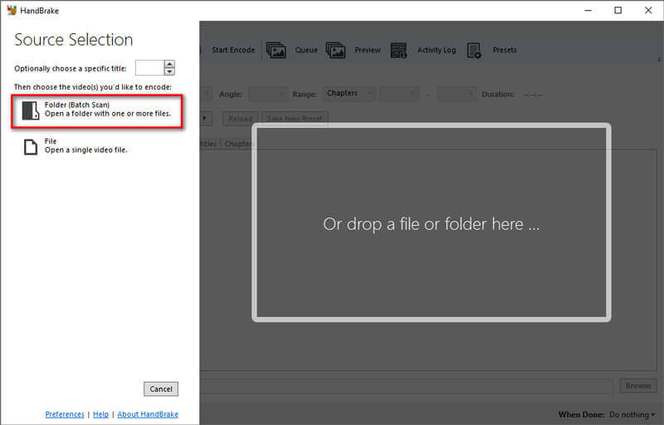
Handbrake 是另一款流行的視訊轉換工具,它為使用者提供了一種簡單而有效的方案來在 Mac 上合併 VOB 檔案。讓我們看一下它的功能以及合併 VOB 檔案的步驟:
Handbrake的特點:
- Handbrake 是一款適用於 Mac、Windows 和 Linux 的免費開源影片轉碼器。
- 它支援各種視訊格式和編解碼器,適合影片編輯任務。
- Handbrake 提供進階影片編輯功能,包括裁剪、調整大小和新增字幕。
- Handbrake憑藉直觀的介面, 讓使用者可以輕鬆地將vob影片合併到單一視訊檔案中。
使用 Handbrake 合併 VOB 檔案的步驟:
- 從官方網站下載 Handbrake 並將其安裝到您的 Mac 上。
- 啟動 Handbrake 並按「Open Source」匯入要合併的 VOB 檔案。
- 在「Source Selection」視窗中,瀏覽並選擇要合併的 VOB 檔案。
- 新增檔案後,根據您的喜好配置輸出設定,包括檔案格式、視訊編解碼器和目標資料夾。
- 點選「Start Encode」開始合併檔案。 Handbrake 將根據指定的設定將選定的 VOB 檔案合併為單一視訊檔案。
第3部分:VOB Merger Mac常見問題解答
問題1: Mac 上可以播放VOB 檔案嗎?
答: 您可以在 Mac 上使用各種媒體播放器(例如 VLC、附加編解碼器的 QuickTime)或專用 DVD 播放器軟體來播放VOB檔案。
問題2: iMovie 可以播放VOB 檔嗎?
答: 不可以,iMovie 不支援直接播放 VOB 檔案。
問題3: 我可以將VOB 轉換為MP4 嗎?
答: 是的,您可以使用各種視訊轉換軟體將VOB檔案轉換為MP4格式。
結論
總之,合併 vob 檔案對於影片編輯和播放至關重要。HitPaw Univd無疑是最佳選擇,它提供多種功能和直觀的介面。
HitPaw 憑藉其強大的功能,讓使用者能夠精確地合併、編輯和增強影片。釋放您的影片編輯創意。
立即試用 HitPaw Univd,感受頂級的 VOB檔案合併流程,隨即開始建立迷人影片的旅程。










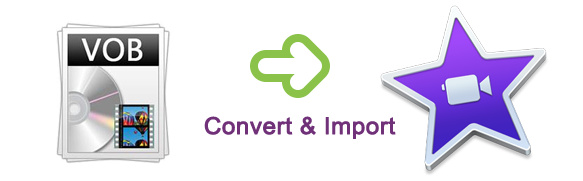

分享文章至:
選擇產品評分:
Joshua
HitPaw 特邀主編
熱衷於分享3C及各類軟體資訊,希望能夠透過撰寫文章,幫助大家瞭解更多影像處理的技巧和相關的AI資訊。
檢視所有文章留言
為HitPaw留下您的寶貴意見/點評